windows10关闭更新在哪里相信这个问题很多用户都在寻找答案,win10的后台自动更新是个非常奇葩的设计,用户并不像被动更新系统,但是系统还总是会在后台偷偷下载更新内容,因此许多用户想要知道win10的关闭更新的位置在哪里。此处帮助用户带来了windows10关闭更新位置介绍的内容,大家可以学习借鉴。
windows10关闭更新在哪里
1、使用快捷键Win+R,打开运行。

2、输入命令:services.msc,打开系统服务界面。
3、按确定之后,我们打开系统服务界面,找到【Windows Update】。
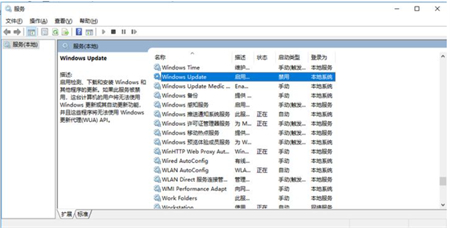
4、鼠标右击找到进入属性把启动类型更改为:禁用。
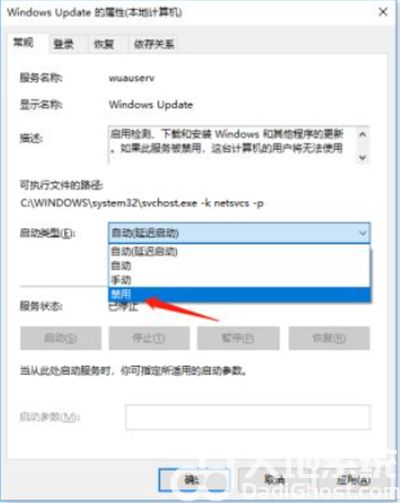
上述就是windows10关闭更新在哪里的内容,希望可以帮到大家。